
오늘은 스마트폰의 이 버튼 모르면 진짜 다 털리는 건데요? 며칠 전에 말도 안 되는 일이 실제로 벌어졌습니다. 한 여성분이 공식 서비스 센터에 스마트폰 수리를 맡겼는데 알고 보니 이 스마트폰 수리기사가 자기 집에 이 스마트폰을 가져가서 한 시간 넘게 여성의 사진 첩을 몰래 본 게 들킨 건데요?


이 기사를 본 사람들도 "이 스마트폰을 훔쳐본 직원 무조건 해고해야 된다. 여자분이 똑똑해서 그나마 체크한 거다. 아니, 그럼 이제 스마트폰 수리 맡길 때 불안해서 어떡하냐?" 뭐 이런 반응이 많았죠?


근데 정작 뉴스에서는 어떻게 예방하라는 얘기는 없고, 딱 여기까지만 말해줘서 답답한데요? 자, 그래서 가장 많이 쓰는 갤럭시, 아이폰 둘 다 신속하게 본론으로 들어가 보시죠?

일단 갤럭시를 먼저 보시면, 일단 우측 상단에 위치한 톱니바퀴를 바로 눌러서 설정에 들어가 보세요? 그리고 내리다 보시면 디지털 웰빙이라고 있는데요?


바로 여기서 어플 별로 언제 얼마나 사용했는지를 알 수 있습니다. 그래서 아까 그 여성분처럼 스마트폰을 수리받고 나서 수상하다며 이렇게 체크해 볼 수 있는 거죠?

그리고 진짜 중요한 건 바로 이건 데요? 방금 스마트폰의 설정 화면에 보시면 디바이스 케어라고 있습니다. 클릭하고 내리시면 가장 밑에 수리 모드라고 있는데요?

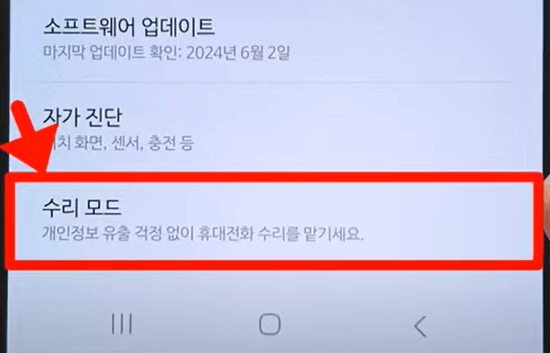
앞으로 스마트폰 수리할 때 반드시 무조건 이 버튼 누른 다음에 맡기세요. 이걸 켜면 사진이나 메시지 같은 개인 정보에 접근하지 않고도 수리가 가능하기 때문이죠.

반대로 해제할 때도 지문이나 패턴이 필요해서 안전합니다. 근데 가끔 수리 모드에 선 안 된다면서 스마트폰의 비밀번호를 요구할 때가 있는데요? 다행히 이때에도 방법이 있습니다.
지금처럼 설정에 있는 보안 및 개인 정보 보호 메뉴에 들어가 주세요. 그리고 중간에 보시면 기타 보안 설정 보이시죠? 바로 여기서 보안 폴더라는 걸 사용하시면 됩니다.



그럼 여길 들어갈 때마다 지문이나 비번을 입력해야 되는데, 이때 핵심은 스마트폰 잠금 해제할 때랑 완전 다른 비번으로 따로 설정할 수 있다는 거죠?

그래서 이렇게 민감한 사진이 있다면 여기 점 세 개를 누른 다음 보안 폴더 공간으로 이동 이걸 눌러 주세요. 그럼 보안 폴더에 완전히 잠글 수 있죠?



마지막은 아이폰인데요? 얘는 아이폰 공식 수리 센터에서 진단 모드를 자체적으로 사용할 수 있어서 본인인증 개념으로 이 나의 아이폰 찾기 기능 이것만 해제해서 맡기시면 되죠.



다만 사설에서는 스마트폰 수리 완료 후 테스트할 때 비번이 필요하다고 할 수 있는데요? 이때에는 잠깐 풀어서 눈앞에서 확인하시거나 그래도 비밀번호를 수리기사가 요구하면 백업 후 초기화해서 주시면 됩니다.

오늘도 조금이나마 도움 되셨다면 공감 꾹~눌러주세요. 블로그 제작에 큰 힘이 됩니다. 감사합니다.